- 绿色版查看
- 绿色版查看
- 绿色版查看
- 绿色版查看
- 绿色版查看
注意事项:
在mac软件的下载安装中一般会遇到如下三种报错情况,现在华军小编来给大家做出解答,还请遇到报错的仔细观看:
1、“...软件已损坏,无法打开,你应该将它移到废纸篓”
2、“打不开...软件,因为它来自身份不明的开发者”
3、“打不开...软件,因为Apple无法检查其是否包含恶意软件”
当遇到上述三种情况时,我们应该:
1、首先设置:开启任何来源
2、大部分软件设置开启任何来源后,即可正常下载安装;小部分软件由于ios对未签名应用权限的限制,需要通过执行命令行代码来绕过应用签名认证。 因此需要:执行命令绕过ios的公证Gatekeeper。
3、上述操作如果均无法解决,那就需要:关闭SIP系统完整性保护。
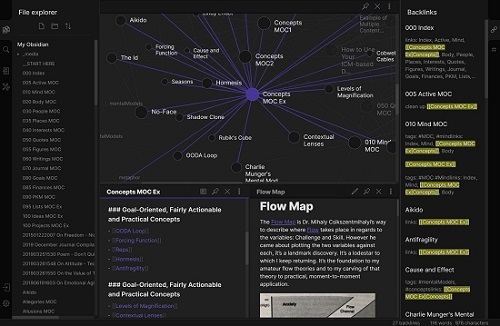
Obsidian Mac软件功能
基于 Markdown
文件皆在本地,不依赖服务器
像 Wiki 一样管理笔记
支持插件(目前只能使用内置的13个插件)
文本搜索
自定义主题
命令栏
…
支持 Vim 快捷键
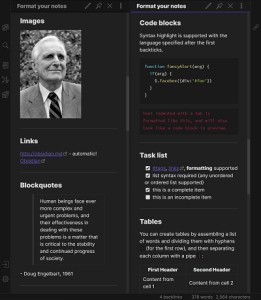
Obsidian Mac软件特色
易携带、易表达
为了便于移植,Obsidian支持CommonMark和GitHub Flavored Markdown(GFM)。
带有语法高亮的代码栅栏
| 标记表
[x] 任务清单
~~划线~~~
在表现力上,黑曜石也支持。
[^脚注]
[[内部链接]]
![[文件名]]嵌入笔记和其他文件。
黑曜石格式化
链接为第一类公民。
黑曜石图形视图
我们希望您的第二大脑像真正的大脑一样工作,所以黑曜石鼓励您在笔记之间建立联系。只需输入[[,Obsidian将自动完成链接。
连接到位后,您可以浏览您的笔记,并通过反向链接和图表视图获得灵感。
笔记复用器
如果你有大屏幕和原子短笔记,Obsidian是很好的选择。黑曜石中的窗格可以无限分割并调整大小,它们让交叉引用多个笔记变得轻而易举。
面板可以被钉住以保持其内容,或者链接在一起,这样就可以显示同一笔记的不同视图。结合窗格来设置你强大的工作空间。
黑曜石多窗格
建立你自己的观察者
有了插件,你就可以像搭乐高一样,建立自己的记事工具箱。
以下是当前的插件,我们还在不断添加新的插件。
页面预览:将鼠标放在内部链接上,可以预览内容。
反向链接:显示 "这里有什么链接",找到未被发现的连接。
每日笔记:创建今天的笔记,自定义日期格式,可选择使用模板。
标签窗格:在一个地方查看你所有的标签。
星标笔记:将重要和经常访问的笔记加入书签。
Markdown导入器:将您的Markdown导出从Zettelkasten系统和Roam Research导入到Obsidian中。
Zettelkasten笔记:为您的笔记生成唯一的ID。
随机笔记:打开一个随机的笔记,对于回顾和发现很有用。
快速切换器:只用键盘跳转或创建笔记。
自定义CSS:按照您的喜好来设计黑曜石的风格。查看我们社区制作的超棒主题
命令调色板:不用离开键盘就能使用黑曜石。
录音机:录制语音备忘录,并直接嵌入到您的笔记中。
幻灯片:将您的Markdown笔记以幻灯片的形式呈现,用.NET技术将幻灯片分开。
Obsidian Mac更新日志
Obsidian Release v0.13.30
主要引擎从Electron 13升级到16。
这需要从我们的网站上下载最新的安装程序并安装过来。
更新了macOS应用图标。
不再破损
修正了从网站粘贴图片的问题。
修正了当搜索已经打开时,搜索和替换命令不工作。
修正了阅读视图中的搜索总是覆盖其他窗格的搜索热键。
华军小编推荐:
Obsidian Mac使用起来十分简单,操作界面优化让您能够轻松找到想要的功能,快来下载吧。小编还为您精心准备了百度输入法 For Mac、Mac OS X、CrossOver Pro For Mac、Boot Camp、易我数据恢复软件






































有用
有用
有用